WINDOWS8(コア)X86(32ビット)およびX64(64ビット)無料ダウンロードISOディスクイメージファイル
Windows8(コア)は、家庭用PCユーザーのために設計されたWindows8オペレー このバージョンにはエディション名はありません、それはちょうど’Windows8’だったか、それを’コア’バージョンと呼ぶことができます。 32ビット版と64ビット版はコア版の互換性があり、32ビット版は最大4GBのRAMをサポートし、64ビット版は128GBのRAMをサポートしています。 機能面では、コアバージョンはProやEnterpriseよりも機能が少なくなりましたが、新しいUI、Windowsストアアプリ、picture passwordなど、ほとんどすべての一般的な機能と新機能が利
言語パック、X86およびX64ISOイメージファイルは、バージョンNも含まれているダウンロードメニューで利用できます。
一般情報(すべてのエディション)
Windows8(Windows7の後継)はOctober26、2012に公開され、タブレットやタッチスクリーンデバイスでWindowsを使いやすくする新しい再設計 オペレーティングシステム用の新しいインターフェイスは、後にwindows8.1と10で変更されなかったMicrosoftの”メトロ”デザイン言語に基づいていました。 Windows8では、スタートボタンがタスクバーから削除され、新しいチャームバーが画面の右側に追加されました。 新しいスタート画面は、ライブ更新オプションを持つアプリのタイルのリストを含むスタートメニューを変更することによ Microsoftは、新しいWindowsランタイム(WinRT)ライブラリ上に構築されたユニバーサルWindowsプラットフォームアプリを導入しました。 ユニバーサルWindowsアプリは、新しいMicrosoftストアで利用可能であり、ストアはOSにプリインストールされています。 既定では、メール、メッセージング、カレンダー、音楽、ビデオ、天気、PC設定、人物など、多くのUWPアプリケーションがWindows8にプリインストールされています。 すべてのWindows8の版は多言語のユーザ-インタフェースを使用することができます。
Windows8には多くの変更と新機能が含まれています。
Windows8の変更/更新(Windows7と比較): 新しいWindows通知タイプ、タッチ最適化されたオンスクリーンキーボード、Internet Explorer10、Windows Defenderの更新されたバージョン、およびネットワーク、パフォーマンス、ハードウェアサポート
Windows8に追加された新機能(Windows7と比較):ユニバーサルWindowsアプリ、新しいロック画面、Windows To Go、ライブタイル付きのスタート画面、セキュアブート、USB3。0フルsuport、Windowsのリフレッシュ/リセットオプション、ログインと同期のためのMicrosoftアカウントの統合、SmartScreen、ストレージスペースなど
Windows8には、通常、Windows8(Core)、Windows8Pro、およびWindows8Enterpriseの三つの異なるエディションがあります。 32および64ビット版はすべての版のavaialbleである。
Specification (All editions)
| Available in | 100+ languages |
| CPU Platform(s) | IA-32, X86-64 |
| License | Commercial |
Screenshot(s)
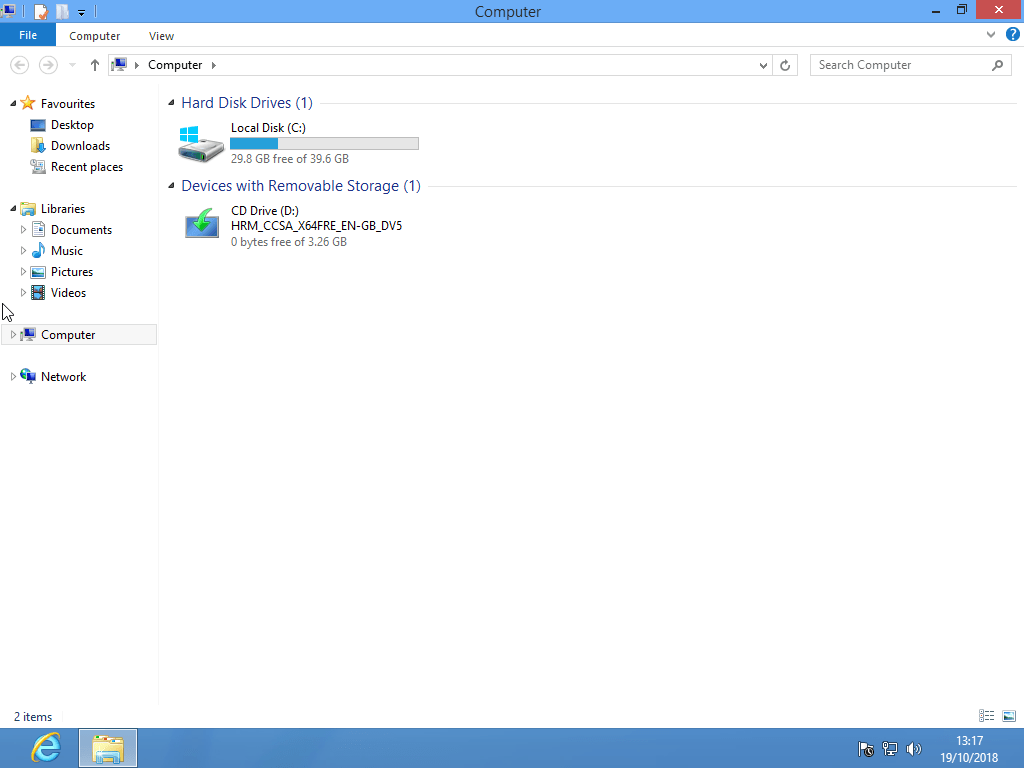
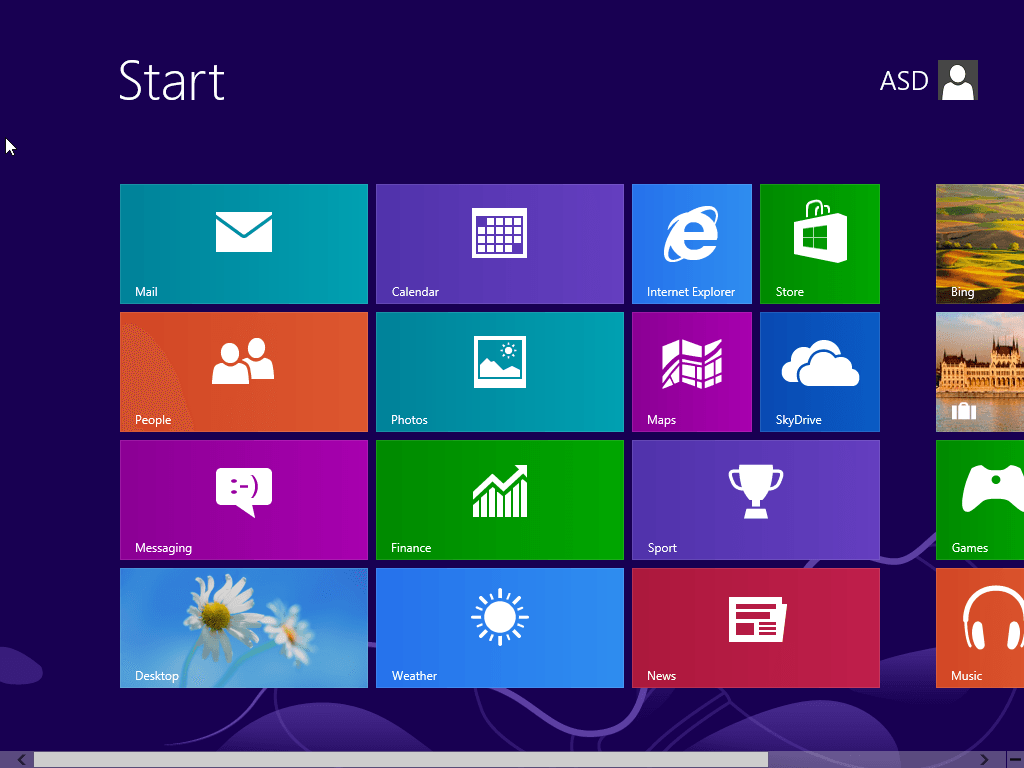
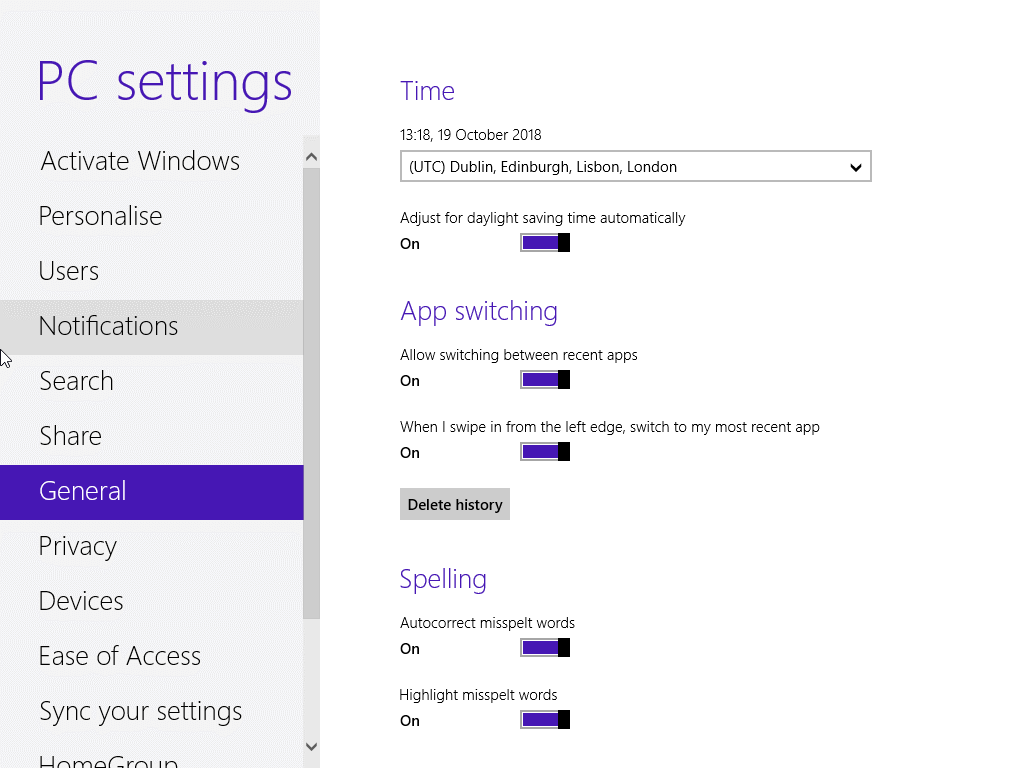
iv
システム要件
すべてのエディションの最小要件:
- 1GHz以上のCPU。
- すべてのエディションの最小要件:
- すべてのエディションの最小要件:
- すべてのエディションの最小要件:
- すべてのエディションの最小要件:
- すべてのエディションの最小要件:
- すべてのエディションの最小要件:
- すべてのエディションの最小要件:
- 2GB RAM(64ビット)、1GB(32ビット)。
- 20GBのディスク領域。
インストール手順クリーンインストール
pcでインストーラを起動する(USB経由)
以下の手順に従います。
- ダウンロードセクションからWindows8ISOイメー
- WINDOWSコンピュータにUSB起動可能な作成ソフトウェア(Rufusなど)をインストールします。
- USBフラッシュドライブ(少なくとも8-16GBのスペース)をコンピュータに差し込みます。
- USBブータブル作成ソフトウェアを開き、Windows8のISOイメージファイルを選択し、プロセスを開始します。
- 完了したらすぐに、起動可能なUSBをWindows8をインストールするシステムに接続します。
- コンピュータを再起動します。
- boot deviceメニューキーを押して、最初に起動するUSBを選択します。
- USBデバイスを選択し、Windows8インストーラを起動します。VMwareでのインストーラの起動
- ダウンロードセクションからWindows8ISOイメージファイルをダウンロードします。
- VMware Playerを起動し、新しい仮想マシンの作成を開始します。
- Windows8のISOイメージファイルを選択し、仮想マシンのデフォルト設定を使用します。
- 仮想マシンを起動し、Windows8インストーラに移動します。VirtualBoxでインストーラを起動する
- ダウンロードセクションからWindows8ISOイメージファイルをダウンロードします。
- コンピュータ上でVirtualboxアプリケーションを起動し、新しい仮想マシンの作成を開始します。
- Windows8を選択し、仮想マシンのdefualt設定を使用します。
- VMを起動し、ホストドライブを選択するように求められたら、手順1でダウンロードしたWindows8ISOファイルを選択します。
最後のステップ
Windows8のインストール画面に移動したらすぐに、以下の手順に従います。
- 言語、時間などを選択します。
- 言語、時間などを選択します。
- 言語、時間などを選択します。
Windows8のインストール画面に移動したら、 設定は、次へ移動し、”今すぐインストール”を押します。
- プロダクトキーを入力して続行します。 (製品のアクティベーションキーは、ダウンロードファイルに含まれていない、あなた自身を使用してください)
- カスタム(高度な)上のインストールタイプを選
- パーティション選択画面で、PCに既にWindowsがインストールされている場合は、Windowsドライブを選択してパーティションをフォーマットします。 または、未割り当て領域を選択し、[ドライブオプション]リンクをクリックして、新しいパーティションを作成します。
- プライマリパーティションを選択し、次へを押してインストールを開始します。
- Windows8がPCにインストールされている間、コンピュータがインストール中に数回再起動することがあり、キーを押さずにUSBドライブを取り出さないでくださ
- PC名を入力し、配色を選択します。
- Windows8で既存のMicrosoftアカウントを使用するか、新しいローカルアカウントを作成します。
ダウンロードヘルプ
ダウンロードメニューでは、’x86’は32ビット版を表し、’x64’は64ビット版を表します。
- 言語、時間などを選択します。
- 言語、時間などを選択します。
- すべてのエディションの最小要件:
- すべてのエディションの最小要件:
- すべてのエディションの最小要件:
- すべてのエディションの最小要件:
- すべてのエディションの最小要件:
- すべてのエディションの最小要件:
- すべてのエディションの最小要件:
Leave a Reply